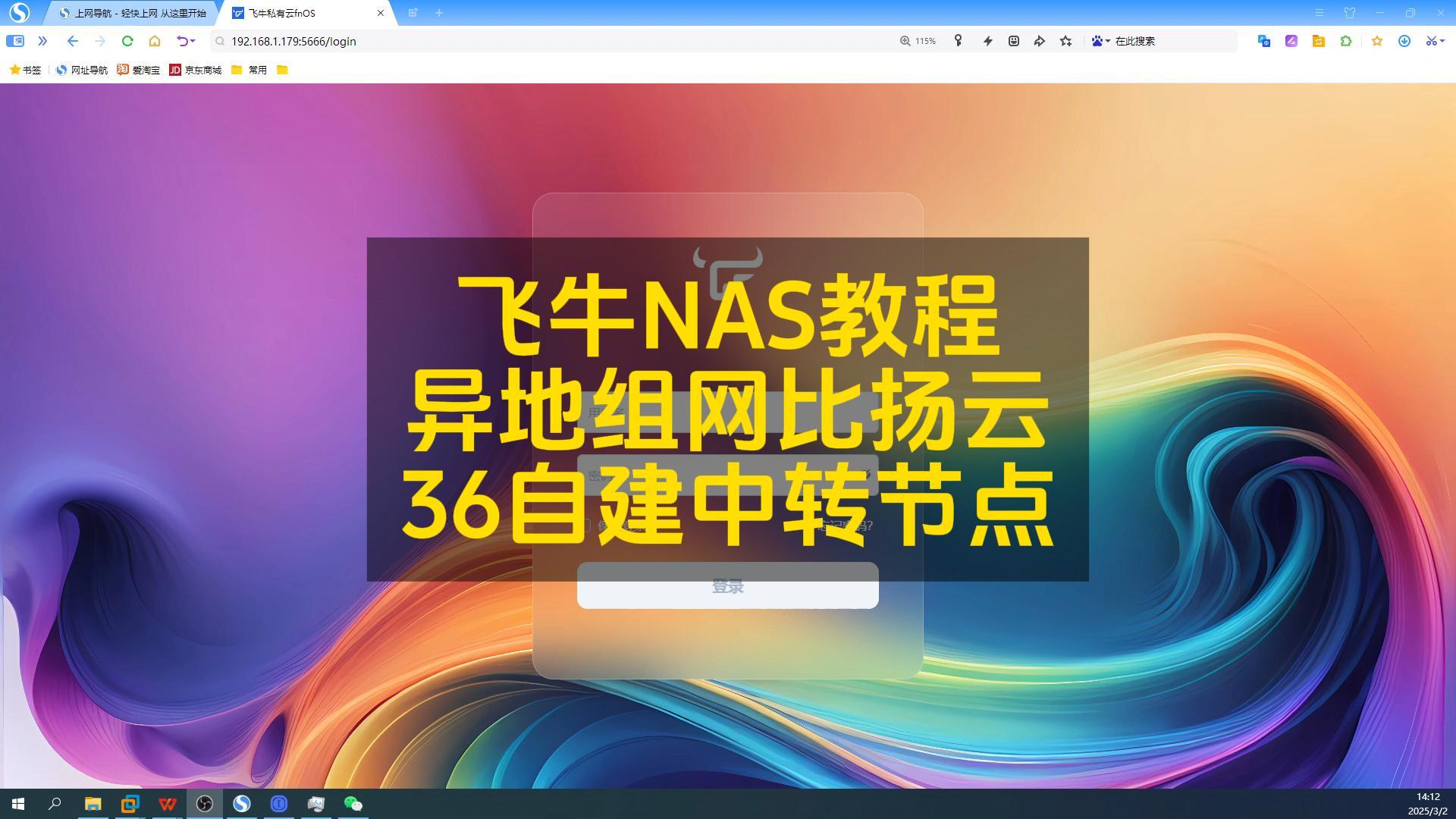第53集 飞牛FRP+宝塔实现内网穿透访问
第53集 飞牛FRP+宝塔实现内网穿透访问
很多小伙伴催更FRP实现内网穿透访问的教程,由于FRP依赖于公网IP服务器才能实现,想要免费服务的用户已经劝退了,但是对于追求稳定和安全性的用户,FRP是不错的选择。
加上最近各大云服务器都有促销活动,不到百元就能入手云主机,FRP也有了用武之地!
架构解释:
FRP原理类似于公网环境下的反向代理,能够实现任意网络访问内网环境的各项服务。
FRP服务端需要部署在有公网IP的主机上,所以需要您自行租用一台阿某里,腾某云的云服务器,目前大厂在做活动,一年的费用不到一张,注册开通流程此处不再赘述。
1 阿某云 的轻量云服务器 开通完成后,
系统可以选择 带有宝塔面板的模板。或者手工SSH登录,执行宝塔的安装命令。
2登录宝塔面板,在DOCKER里搜索FRP,进行安装。输入配置信息 ,
WEB管理端口7500,服务端口7000
用户名 和 密码 要保存好,下载安装,需要1-3分钟。
3 防火墙添加端口,服务端口7000,管理端口 7500
然后访问 公网IP冒号7500端口 ,使用FRP管理员账号密码登录 ,
可以查看FRP配置和流量统计。
4 在飞牛应用中心,搜索frp,安装客户端。
打开,对文件进行编辑,
serverAddr = "47.122.69.192" IP改为公网IP serverPort = 7000 服务端端口
在宝塔面板,打开FRP服务端的配置文件,把通讯秘钥复制,然后到飞牛的FRP客户端配置界面,粘贴通讯秘钥。
然后下面的端口配置。复制这一段,按照这个格式填写。
name是名称,type是协议类型,写tcp即可。 localip为内网IP,localport为内网IP上的服务端口, remoteport为 公网访问端口,端口需要在阿里云的添加防火墙添加访问规则。 准备开放内网的以下服务。 飞牛NAS主机的 192.168.0.44的5666端口。外网访问端口也是5666. 然后开通一台内网主机的远程桌面3389端口。外网访问端口使用33389
5.添加防火墙访问规则,
6.访问测试:
一:飞牛的管理页面使用IP可以访问的。
由于我的域名已经备案,且解析指向了阿里云服务器。
可以测试下域名加端口的形式直接访问。也是正常的。上传文件试试,速度4MB/S左右。
二:访问远程桌面。使用域名加33389端口访问,输入账号密码,正常登录,打开在线影视,通过远程桌面观看。测试1080P的文件非常流畅。
三,然后我测试了直接添加内网的SMB文件共享,通过公网竟然也能直接访问,不过由于SMB安全性不高,并不适合公网环境使用,不推荐此种用法,如果有文件共享需求,请参考后续视频,关于异地组网的实现方法。
7.重要提示:
大厂的云服务器虽然号称共享200M宽带,但是请勿长时间占用大量宽带,根据博主自身的悲催经历,流量大了,百分之百会给你限速1mbps,建议仅用于网页访问和远程桌面,请勿在线观看电影等大流量行为。
也许看到这里,你会说,花了钱买了云主机,还怕带宽占用高了,被限速。
那我还不如使用的节点小宝呢。配置简单,功能完善,安全性高。
只需要安装节点小宝的客户端,设备自动组网,访问组网IP就能全端口访问,不用像FRP那样费劲改配置,加防火墙。
节点小宝更适合大部分小白用户,免费用户可以添加2个设备,比如NAS+台式机,或者 笔记本+台式机,满足大部分使用场景。节点小宝是您的一站式远程管理好帮手